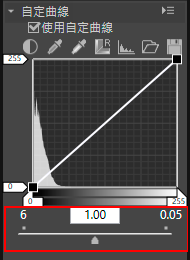字體大小
- 小
- 中
- 大
有關自訂曲線
色調曲線概述
[自定曲線]是色調曲線,顯示輸入(原始影像色彩)以及輸出(如何將原始影像色彩重現於最終圖像)之間的關係。預設的色調曲線設定為直線。這表示影像與輸入的原始色彩一同輸出。
輸入的影像色彩放置在橫軸上。陰影(黑暗部份)反射到左邊;亮點(光亮部份)反射到右邊;半色調反射在中間。在橫軸上,最左的末端指示最小數值(0)及最右的末端指示最大數值(255)。最小數值指示輸入影像完全黑暗的區域,最大數值指示輸入影像完全白色的區域。
輸出現的影像色彩放置在縱軸上。想要輸出允許的最小數值(0)放置在底部,允許的最大數值(255)放置在頂端。
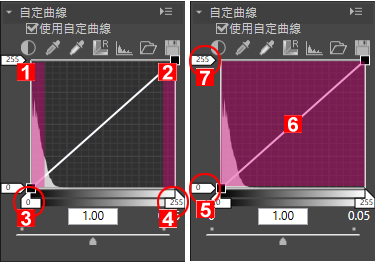
- 陰影
- 亮點
- 輸入黑點
- 輸入白點
- 輸出白點
- 色調曲線
- 輸出黑點
[自定曲線]表達為0至255的輸入值;不過,[色調曲線]事實上是由16位元準確度所得,因此255會作為65535處理。這確保您可以充分地維持12位元RAW影像的影像品質。
黑白點
色調曲線的四個角是指黑白點。影像的黑點指示最黑暗色彩色調(最小值),及影像的白點指示最光亮色彩色調(最大值)。預設的黑點的輸入及輸出值設定為 0。真實輸入影像(原始影像)的最黑暗色彩色調可能大於0。變更黑點的輸入值為真實輸入影像的最黑暗色彩色調會形成色調曲線的斜角,造成整個影像更大的對比而不減少陰影準確度。如果原始影像真的不包含相當於最大值的色彩色調,減少白點值以調整至真實圖像的最光亮色彩色調。
為取得理想效果, 詳細指明輸入(橫軸)上的黑白點水平,及變更輸出(縱軸)上的黑白點水平以適應影像最黑暗及最光亮部份的真實對比。如果影像的最黑暗色彩色調事實上較純黑色光亮,提升黑點的輸出水平以取得自然色彩色調。
輸入水平
下列方法可用於調整黑白點的輸入水平。
自動對比調整
- 按
 。
。
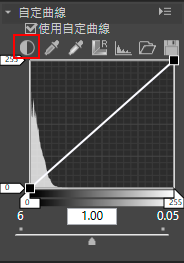 黑白點會自動詳細指定。然後,影像的最光亮部份設定為白色,而最黑暗部份設定為黑色。重新分配色調,及調整整個影像的對比度。
黑白點會自動詳細指定。然後,影像的最光亮部份設定為白色,而最黑暗部份設定為黑色。重新分配色調,及調整整個影像的對比度。
調整滑動器的黑白點
- 橫向拖曳橫軸滑動器。
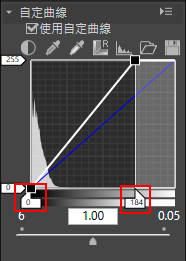 這滑動器用於調整直方圖上的黑白點。橫向拖曳白點輸入滑動器
這滑動器用於調整直方圖上的黑白點。橫向拖曳白點輸入滑動器 及黑點輸入滑動器
及黑點輸入滑動器 。設定黑點輸入滑動器
。設定黑點輸入滑動器 至方形圖上的最小輸入值會產生最小輸出值,配合影像最黑暗的部份。這會形成色調曲線的斜角,造成更大的對比而不減少陰影的詳細資料。透過相同的方法,設定白點輸入滑動器
至方形圖上的最小輸入值會產生最小輸出值,配合影像最黑暗的部份。這會形成色調曲線的斜角,造成更大的對比而不減少陰影的詳細資料。透過相同的方法,設定白點輸入滑動器 至方形圖上的最大輸入值會產生最大輸出值,配合影像最光亮的部份。這會加強對比而不損壞亮點資料。
至方形圖上的最大輸入值會產生最大輸出值,配合影像最光亮的部份。這會加強對比而不損壞亮點資料。
影像樣本與點取工具
- 按
 以指定影像的白點或按
以指定影像的白點或按 以指定影像的黑點。
以指定影像的黑點。
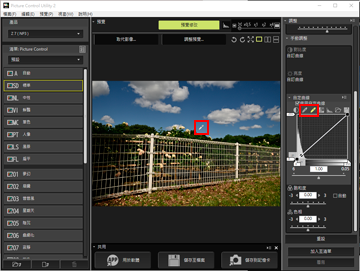 若要指定黑白點,您亦可以使用真實影像作樣本。此功能很有用。因為此功能可以讓您選取影像詳細資料內的最黑暗部份並指定黑點值。這可以讓您刪除比最終影像的指定黑點值更黑暗的不必要詳細資料。這也可以讓您選取影像重要詳細資料內的最光亮部份,並與白點值配對。若要指定白點,按
若要指定黑白點,您亦可以使用真實影像作樣本。此功能很有用。因為此功能可以讓您選取影像詳細資料內的最黑暗部份並指定黑點值。這可以讓您刪除比最終影像的指定黑點值更黑暗的不必要詳細資料。這也可以讓您選取影像重要詳細資料內的最光亮部份,並與白點值配對。若要指定白點,按 ,檢查游標已變更為點取工具,然後在影像最光亮部份按一下。透過相同的方法,指定黑點,按
,檢查游標已變更為點取工具,然後在影像最光亮部份按一下。透過相同的方法,指定黑點,按 ,檢查游標已變更為點取工具,然後在影像最黑暗部份按一下。
,檢查游標已變更為點取工具,然後在影像最黑暗部份按一下。
輸出水平
直向拖曳白點輸出滑動器 及黑點輸出滑動器
及黑點輸出滑動器  以指定黑白點輸出水平。
以指定黑白點輸出水平。
 及黑點輸出滑動器
及黑點輸出滑動器  以指定黑白點輸出水平。
以指定黑白點輸出水平。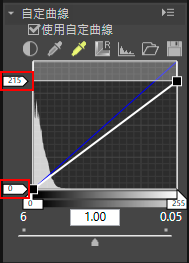
色調曲線
色調曲線顯示輸入(原始影像色彩)以及輸出(如何將原始影像色彩重現於最終影像)之間的曲線關係。編輯色調曲線可以讓您調整輸入及輸出值。預設的色調曲線設定為直線。這表示影像與輸入的原始色彩一同輸出。
重新塑造色調曲線會改變輸入及輸出的關係,讓您可以精細地調整指定色調範圍的光亮度及對比度。例如︰設定色調曲線的斜角在一指定的色調範圍會增加想要改善的相關部份的準確度。此外,變更色調曲線以設定指定色調範圍的輸出值大於輸入值會導致較光亮的色調。此外,變更色調曲線以設定輸入值至較小的輸出值會導致較暗的色調。
新增控制點
- 拖曳線上的任何一個位置並新增控制點。
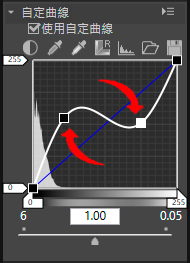 最多可新增20個控制點。新增的控制點可透過拖曳再次移動。
最多可新增20個控制點。新增的控制點可透過拖曳再次移動。
刪除控制點
- 按控制點以刪除並拖曳控制點至色調曲線外。
您可以使用“刪除”鍵刪除控制點。
重新設定色調曲線
- 按
 。
。
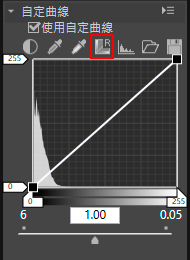 重新設定色調曲線,返回預設的直線。
重新設定色調曲線,返回預設的直線。
Gamma校正
橫向拖曳滑動器變更gamma值。向左拖曳可使影像半色調變亮,向右拖曳可使半色調變暗。